Як приватно та анонімно переглядати веб-сторінки на вашому iPhone або iPad
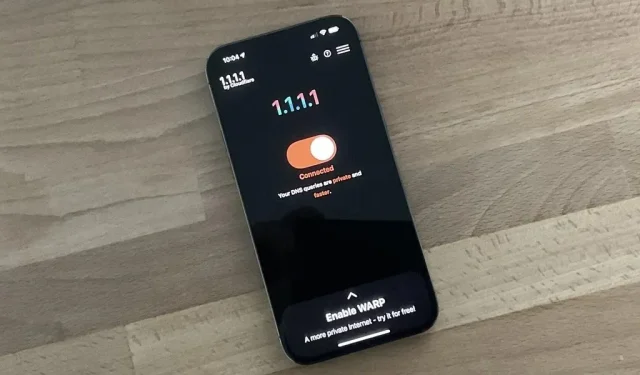
У 21 столітті ми всі шукаємо способи залишатися приватними, особливо на наших електронних пристроях. У нас є великі технологічні корпорації, ворожі країни, зловмисники та інші цікаві очі, які спостерігають за кожним нашим кроком, тому цілком природно хотіти обмежити те, що вони можуть бачити. Один із способів зробити це — зробити веб-перегляд на iPhone та iPad більш конфіденційним.
Багато порад, наведених нижче, стосуються Safari, веб-браузера Apple за замовчуванням для iOS і iPadOS, але щоб зробити ваш веб-трафік ще більш конфіденційним, вам також слід використовувати інструменти сторонніх розробників. Хоча сьогодні важко бути справді анонімним в Інтернеті, ви можете наблизитися до цього.
Звичайно, якщо вас турбують лише конкретні проблеми конфіденційності, а не широка анонімність, ви можете вирішити їх, не використовуючи будь-які інші функції, перелічені нижче. Якщо ви шукаєте першокласну конфіденційність на своєму iPhone або iPad, додайте багато цих порад.
Використовуйте приватний перегляд Safari
Пошук в Інтернеті в режимі приватного перегляду Safari — найпростіший спосіб залишатися приватним, але він не такий приватний, як може здатися. Це корисно лише тоді, коли ви хочете приховати те, що ви робите в Safari, від самого Safari.
Ваші дії в режимі приватного перегляду не синхронізуються з іншими пристроями, підключеними до iCloud. І коли ви закриєте вкладку приватного перегляду, яку ви використовували, Safari не запам’ятає веб-сторінки, які ви відвідали (історію веб-перегляду), або будь-які дані автозаповнення, які ви використовували.
Однак веб-сайти, які ви відвідуєте, все одно можуть створити цінний профіль на основі вашого пристрою та звичок перегляду. Вони можуть бачити вашу IP-адресу, вашу взаємодію зі сторінкою, який браузер ви використовуєте, який у вас пристрій, вашу активність на веб-сайтах тощо.
Щоб використовувати приватний перегляд, торкніться значка нової вкладки на панелі інструментів Safari, торкніться кількості відкритих вкладок і виберіть «Приватна». Ви також можете натиснути й утримувати піктограму нової вкладки та торкнутися «Приватне» або «Нова приватна вкладка».
Вимкнути відстеження місцезнаходження
У Safari є параметр, який дозволяє блокувати або дозволяти веб-сайтам доступ до вашого місцезнаходження, але його немає в меню налаштувань Safari. Натомість це в Налаштуваннях -> Конфіденційність -> Служби визначення місцезнаходження -> Веб-сайти Safari. Ви можете встановити «Ніколи», щоб повністю заблокувати доступ до свого місцезнаходження, або «Запитувати наступного разу або коли я поділюся», якщо ви хочете дозволити доступ у кожному конкретному випадку.
Налаштуйте параметри конфіденційності та безпеки Safari
Перейдіть до меню Налаштування -> Safari, і ви побачите розділ Конфіденційність і безпека. Ви можете налаштувати ці параметри залежно від своїх потреб, але жоден із параметрів не зробить ваш веб-перегляд повністю анонімним. Потрібно зробити ще багато для кращої анонімності, але вам все одно слід налаштувати ці налаштування Safari відповідно до вашого використання Інтернету.
Ви можете приховати свою IP-адресу від трекерів, заблокувати міжсайтові трекери, заблокувати файли cookie, увімкнути попередження про шкідливі веб-сайти та вимкнути вимірювання приватних кліків. Останнє робить вашу взаємодію з рекламою більш анонімною, але ви можете просто нічого не надавати. Ви також можете заборонити веб-сайтам знати, чи використовуєте ви Apple Pay на своєму пристрої. І я б увімкнув «Блокувати спливаючі вікна» в розділі «Загальні».
Я б не рекомендував блокувати всі файли cookie, оскільки це призведе до поломки багатьох веб-сайтів, ускладнить вхід до певних облікових записів навіть із правильними обліковими даними та покаже іншу нестабільну поведінку. Якщо вам потрібно заблокувати файли cookie, спробуйте приватний перегляд.
Рекомендовані налаштування:
- Блокувати спливаючі вікна: увімк
- Запобігання міжсайтовому відстеженню: увімкнено
- Приховати IP-адресу: лише трекери (якщо не використовується iCloud Private Relay); Трекери та веб-сайти (при використанні iCloud Private Relay)
- Блокувати всі файли cookie: вимкнено
- Попередження про шахрайський веб-сайт: увімкнено
- Вимірювання реклами із збереженням конфіденційності: вимкнено
- Підтвердження Apple Pay: вимкнено
Обмежити доступ до веб-сайту камерою, місцезнаходженням і мікрофоном
Функція, яка вперше з’явилася в iOS 13 і iPadOS 13, — це можливість контролювати, коли веб-сайти в Safari можуть використовувати камеру, місцезнаходження та мікрофон вашого пристрою. У «Параметрах» -> «Safari» виберіть кожен параметр у «Налаштуваннях для веб-сайтів», а потім виберіть «Запитати», який запитуватиме вас щоразу, коли сайт потребує доступу, або «Заборонити», щоб заблокувати доступ до всіх сайтів. Я б рекомендував використовувати «Запитати» як основну опцію, а потім вибрати «Заборонити» для сайтів, до яких ви не хочете надавати доступ, коли вони запитують дозвіл.
Скинути параметри експериментального Safari
Хоча це не є серйозною проблемою для більшості людей, я також рекомендую залишити перемикачі в налаштуваннях -> Safari -> Додатково -> Експериментальні функції за умовчанням. Гра з цими налаштуваннями може погіршити вашу конфіденційність в Інтернеті, навіть якщо ви цього не знаєте. На щастя, якщо ваш iPhone або iPad оновлено до iOS 15.4 або iPadOS 15.4 або новішої версії, ви можете скинути всі налаштування одним натисканням кнопки.
Використовуйте iCloud Private Relay
Apple має нову функцію конфіденційності в iOS 15 під назвою iCloud Private Relay, яка дозволяє приховати вашу IP-адресу та активність у браузері Safari. Якщо ввімкнено, він надсилає ваш трафік через два різні ретранслятори, дозволяючи лише вашому Інтернет-провайдеру та Apple знати вашу фактичну IP-адресу.
Як правило, під час перегляду веб-сторінок інформація, що міститься у вашому веб-трафіку, наприклад ваші записи DNS та IP-адреса, може бути видимою для вашого постачальника послуг мережі та веб-сайтів, які ви відвідуєте. Ця інформація може використовуватися для вашої ідентифікації та створення профілю вашого місцезнаходження та історії веб-перегляду з часом. iCloud Private Relay розроблено для захисту вашої конфіденційності, гарантуючи, що під час перегляду веб-сторінок у Safari жодна сторона, навіть Apple, не зможе бачити, хто ви та які сайти відвідуєте.
Коли приватну ретрансляцію ввімкнено, ваші запити надсилаються через два окремі захищені інтернет-ретранслятори. Вашу IP-адресу бачить ваш оператор мережі та перший ретранслятор, яким керує Apple. Ваші записи DNS зашифровані, тому жодна сторона не може побачити адресу веб-сайту, який ви намагаєтеся відвідати. Другий ретранслятор, керований стороннім постачальником контенту, генерує тимчасову IP-адресу, декодує назву веб-сайту, який ви запитували, і підключає вас до нього. Усе це робиться з використанням найновіших стандартів Інтернету, щоб забезпечити високу продуктивність перегляду та захистити вашу конфіденційність.
На жаль, iCloud Private Relay працює, лише якщо ви підписалися на план iCloud+. Ви можете отримати підписку на iCloud+ від $0,99 до $9,99 на місяць. Доступ до iCloud+ також включено в плани Apple One за ціною від 14,95 до 29,95 доларів на місяць.
- 50 ГБ iCloud+ = $0,99 на місяць
- 200 ГБ iCloud+ = 2,99 дол. США на місяць
- 2 ТБ iCloud+ = 9,99 доларів США на місяць
- Apple One Individual із 50 ГБ iCloud+ = 14,95 дол. США на місяць
- Apple One Family із 200 ГБ iCloud+ = 19,95 дол. США на місяць
- Apple One Premier з 2 ТБ iCloud+ = 29,95 доларів США на місяць
Щоб увімкнути iCloud Private Relay, перейдіть у «Налаштування» -> [ваше ім’я] -> iCloud -> Private Relay (бета-версія). Потім увімкніть перемикач Private Relay (Beta). Після ввімкнення ви можете натиснути «Розташування IP-адреси», щоб Safari використовувало ваше загальне розташування IP-адреси або вказати лише вашу країну та часовий пояс.
Служба все ще перебуває на стадії бета-версії, тому ви можете зіткнутися з помилками, наприклад, відображати неправильний регіональний вміст або вимагати додаткових кроків для входу. Якщо у вас виникли проблеми, вимкнення та повторне ввімкнення служби, здається, вирішить більшість проблем. Наприклад, під час перегляду та пошуку в Інтернеті я отримував запити на перевірку людиною в Google, але вони припинилися, щойно я вимкнув і знову ввімкнув iCloud Private Relay.
Змініть свої DNS-сервери
Справжня URL-адреса веб-сайту насправді є IP-адресою. DNS-сервери – це те, як ваш комп’ютер перетворює URL-адреси або доменні імена на IP-адресу веб-сайту. За умовчанням ваш iPhone використовує DNS-сервер вашого провайдера для виконання цього перекладу.
Але запуск кожного веб-сайту, до якого ви отримуєте доступ через свого провайдера, може мати певні наслідки для конфіденційності. Деякі DNS-сервери дозволяють блокувати шкідливі веб-сайти, але ймовірно, що DNS-сервер вашого провайдера цього не робить. Крім того, зміна DNS-сервера може трохи пришвидшити роботу в Інтернеті.
Якщо ви вирішите змінити свої DNS-сервери, це вплине не лише на вашу активність у браузері Safari, але й усю активність на вашому iPhone буде спрямовано на нові сервери.
Існує кілька різних варіантів DNS-сервера на вибір. Серед популярних — 1.1.1.1 від Cloudflare і APNIC, OpenDNS від Cisco, Public DNS від Google і Quad9 від Quad9 Foundation. У своєму прикладі я використовую чотири сервери 1.1.1.1, оскільки вони чудово підходять для конфіденційності.
- 1.1.1.1 (адреса IPv4)
- 1.0.0.1 (адреса IPv4)
- 2606:4700:4700::1111 (адреса IPv6)
- 2606:4700:4700::1001 (адреса IPv6)
Зміна DNS-серверів через Wi-Fi:
- Перейдіть у Налаштування -> Wi-Fi.
- Натисніть кнопку інформації (i) поруч із вашою мережею Wi-Fi.
- Натисніть «Налаштувати DNS».
- Змініть «Автоматично» на «Вручну».
- Видаліть існуючі DNS-сервери.
- Натисніть Додати сервер.
- Додайте одну з IP-адрес.
- Видаліть усі пошукові домени, які з’являються.
- Натисніть «Зберегти», щоб завершити.
Зміна DNS-серверів у стільниковій мережі:
Змінити DNS-сервери вашого iPhone через стільниковий зв’язок складніше, оскільки Apple не надає для цього жодних прямих налаштувань. Ви можете створити профіль корисного навантаження MDM, але це потребуватиме набагато більше зусиль, ніж це варто. Кілька різних програм дозволяють налаштувати псевдо VPN, які змінюють ваші DNS-сервери. Деякі з них навіть дозволяють змінити «рідний» DNS-сервер iOS.
Найпростіший спосіб зробити це за допомогою серверів Cloudflare і APNIC — скористатися програмою 1.1.1.1 , яку можна безкоштовно встановити та використовувати як DNS-тунель. Вам не потрібно платити за WARP+, щоб використовувати 1.1.1.1. Також варто зазначити, що якщо ви встановлюєте 1.1.1.1, вам не потрібно змінювати DNS-сервери Wi-Fi, але нічого не зашкодить, якщо ви це зробите.
Використовуйте блокувальники контенту
Ви можете приховати свою IP-адресу від трекерів і запобігти міжсайтовим трекерам, як показано в підказці 3 вище, але деякі трекери просочуватимуться крізь щілини. Ось тоді на допомогу приходять блокувальники контенту. Хоча розширення Safari є новими для iPhone і iPad з iOS 15 і iPadOS 15, блокувальники вмісту доступні з iOS 9.
Більшість блокувальників контенту, доступних в App Store, блокують не тільки рекламу, але й скрипти відстеження. Однак якщо ви хочете зберегти веб-сайти, які ви відвідуєте, без блокування їхньої реклами, ви можете вимкнути блокування реклами на більшості блокувальників вмісту, не вимикаючи запобігання відстеженню.
Деякі популярні блокувальники контенту:
- Блокувальник Hush Nag (безкоштовно)
- Mobiwall (безкоштовно)
- Adblock Plus (безкоштовно)
- Adblock One (безкоштовно)
- AdGuard Pro ($9,99)
- Перегляньте наш огляд розширень Safari, щоб дізнатися більше.
Зліва направо: Hush Nag Blocker, Mobiwall і AdGuard Pro.
Використовуйте іншу пошукову систему
Більшість із вас, ймовірно, використовує пошукову систему Google у Safari, яка зберігає вашу історію, IP-адресу та іншу інформацію користувача. Для більшої конфіденційності ви можете переключитися на іншу пошукову систему, наприклад DuckDuckGo, яка ніколи не зберігає вашу історію. Щоб переключитися, перейдіть у Налаштування -> Safari -> Пошукова система та виберіть DuckDuckGo.
Використовуйте більш приватний браузер
Хоча Safari має багато функцій, орієнтованих на конфіденційність на iOS і iPadOS, деякі сторонні браузери роблять все можливе, щоб забезпечити ще більше конфіденційності. А починаючи з iOS 14 використання стороннього браузера менше дратує, ніж раніше, тому що ви можете змусити свій iPhone або iPad використовувати його як стандартний замість Safari. Це означає, що будь-які посилання, які ви натискаєте, відкриватимуться у вибраному вами браузері, а не в Safari.
Браузер конфіденційності DuckDuckGo є хорошим вибором через його захист конфіденційності, який пропонує вбудований блокувальник відстеження, блокувальник соціальних мереж тощо. Він також надає кожному веб-сайту певний рівень конфіденційності до та після ввімкнення захисту конфіденційності, не зберігає ваші пошуки та пропонує кнопку Fire, яка записує вашу історію та файли cookie сеансу. Ви навіть можете автоматично очищати дані під час кожного перезапуску програми.
Інші відомі браузери, орієнтовані на конфіденційність, для iPhone і iPad включають Brave Private Web Browser, Firefox Focus і сумісні з Tor опції, такі як Onion Browser і Private TOR + VPN Browser. Тепер майте на увазі, що всі браузери iOS використовують механізм візуалізації WebKit, тому браузери сторонніх розробників схожі на скіни з додатковими перевагами. Деякі розробники намагаються змусити Apple дозволити використання інших движків на iOS і iPadOS, але це навряд чи станеться.
Деякі популярні браузери конфіденційності:
- Приватний веб-браузер Brave (безкоштовно)
- Веб-браузер Cake (безкоштовно)
- Браузер конфіденційності DuckDuckGo (безкоштовно)
- Firefox Focus: веб-переглядач конфіденційності (безкоштовно)
- Браузер і пошукова система Neeva (безкоштовно)
- Onion Browser (безкоштовно)
- Приватний браузер TOR + VPN (безкоштовно, крім VPN)
Якщо ви змінили свої DNS-сервери (див. підказку 6 вище), нові сервери все одно працюватимуть, якщо ви вирішите використовувати інший браузер. Однак ви не можете використовувати засоби блокування вмісту (див. пораду 7 вище) з іншими браузерами.
Зліва направо: Firefox Focus, DuckDuckGo і Cake.
Використовуйте віртуальну приватну мережу (VPN)
Найпопулярнішим способом збереження конфіденційності під час перегляду є використання віртуальної приватної мережі, що ускладнює моніторинг, стеження або перехоплення вашого веб-трафіку.
VPN шифрують увесь ваш вихідний інтернет-трафік, коли ви використовуєте загальнодоступні мережі, надаючи вам безпечний приватний тунель не лише для перегляду веб-сторінок, але й для будь-якого інтернет-трафіку, який надходить і виходить із вашого iPhone або iPad. Це важливо в публічних мережах Wi-Fi, де хакери можуть сховатися. Ваша IP-адреса прихована, ви можете уникнути блокування геолокації, а ваш веб-трафік маскується, тож здається, що ви не використовуєте VPN.
Безкоштовні мережі VPN не рекомендуються, оскільки вони пропонують мінімальний захист, тож вам доведеться знайти ту, яку ви можете собі дозволити та має хорошу політику конфіденційності. CyberGhost був обраний Gadget Hacks кілька років тому як найкращий VPN-додаток без реєстрації, але є й інші, на які точно варто зареєструватися, як-от KeepSolid Unlimited VPN.
Деякі популярні мережі VPN для iPhone та iPad:
- CyberGhost VPN – WiFi Proxy (потрібна підписка)
- VPN – ExpressVPN: швидко та безпечно (потрібна підписка)
- NordVPN: швидкий і безпечний VPN (потрібна підписка)
- VyprVPN: VPN і онлайн-конфіденційність (потрібна підписка)
- VPN Unlimited – програма для зміни IP-адрес (потрібна підписка – доступний продаж)
Зліва направо: CyberGhost, VPN Unlimited і VyprVPN.



Залишити відповідь